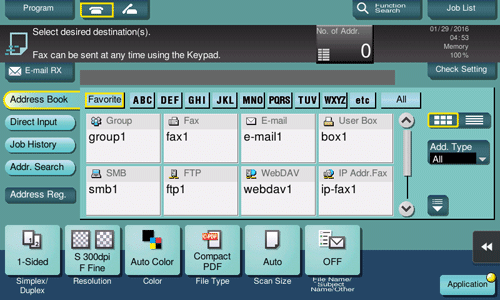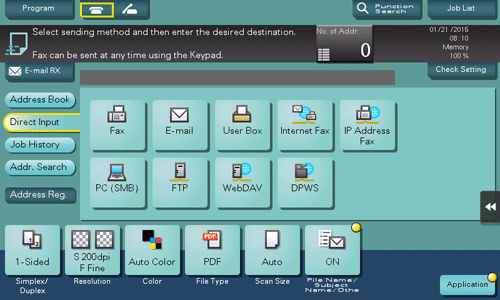Especificar un destino
Selección desde la libreta de direcciones
En [Libreta direc.], seleccione el destino registrado en esta máquina.
Si selecciona varios destinos, puede enviar datos por transmisión de difusión. También puede utilizar la transmisión de difusión combinando distintos modos de envío, como Escanear a e‑mail o Envío SMB.
Para obtener más información sobre cómo registrar un destino, consulte Aquí.
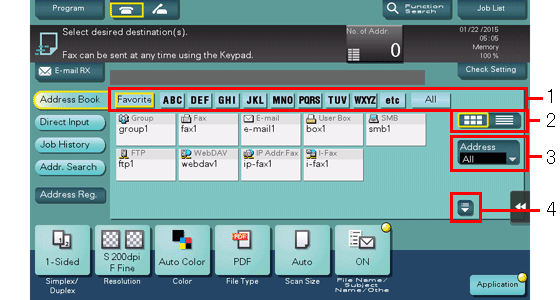
N.º | Descripción |
|---|---|
1 | Delimitación de destinos con el texto de búsqueda especificado para el destino registrado. Utilizando [Dirección] de forma combinada se delimitan aún más los destinos.
|
2 | Cambia la visualización de los destinos registrados al modo de vista en lista o botón. La lista permite ordenar los registros por número de registro, tipo de destino o nombre de registro. |
3 | Delimite los destinos utilizando el tipo de destino registrado. Utilizando también texto de búsqueda se delimitan aún más los destinos. |
4 | Amplía el área cuando es preciso desplazarse por el área donde aparecen los destinos registrados. |
Si el destino se muestra con un botón, puede cambiar el tamaño del botón. Cambiar a un tamaño más grande facilita tanto la lectura de los caracteres del botón como pulsar el botón. Para obtener más información sobre el ajuste para cambiar el tamaño del botón, consulte Aquí.
Especificación de un destino de grupo
Si envía datos por transmisión de difusión con frecuencia, es conveniente utilizar un Grupo que agrupe varios destinos.
Al seleccionar un Grupo en [Libreta direc.], seleccione los destinos a los que desea enviar datos de entre los destinos registrados en el grupo. Si hay un determinado destino que desee quitar del grupo de destinos registrados para el envío de datos, toque [Selec. todo] y, a continuación, toque en ese destino para cancelar la selección.
Para obtener más información sobre cómo registrar un grupo, consulte Aquí.
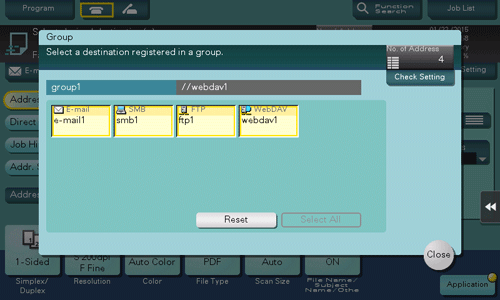
Buscar destinos
Si se registra un gran número de destinos, busque un destino por nombre de registro o destino (dirección de correo electrónico o nombre de ordenador).
Toque [N.º de dest.] - [Buscar nombre] o [Búsq. direc.]
Al buscar un destino por nombre de registro, toque [Buscar nombre].
Al buscar un destino por dirección de correo electrónico o nombre de ordenador, toque [Búsq. direc.]
Introduzca el texto que desea buscar y, a continuación, toque [Búsqueda].
Seleccione el destino de los resultados de la búsqueda.
Entrada directa
En [Entrada dir.], toque la tecla correspondiente al tipo de destino en el que desee guardar o al que desee enviar y, a continuación, introduzca la información de destino.
Objetivo | Referencia |
|---|---|
Para enviar un archivo como adjunto al e‑mail | |
Para guardar datos en una carpeta de usuario de esta máquina | |
Para enviar datos a una carpeta compartida de un ordenador o servidor | |
Para enviar datos al servidor FTP | |
Para enviar datos al servidor WebDAV | |
Para utilizar la transmisión de escaneado utilizando el Servicio web de Windows 7/8.1/10 | |
Para automatizar el flujo de trabajo de una transmisión de escaneado a través de un servidor de escaneado |
Si es necesario, puede registrar el destino que ha introducido directamente en la libreta de direcciones. Para obtener más información, consulte Aquí.
Selección del historial
En [Hist. tareas], seleccione un destino del historial de destinos de transmisión de escaneado o destinos guardados.
El historial muestra los cinco últimos destinos de fax. Cuando sea necesario, es posible seleccionar varios destinos desde el historial.
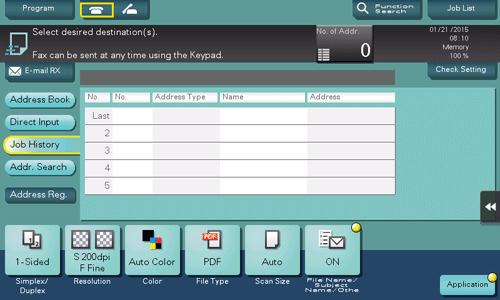
Si edita un destino registrado o una carpeta de usuario, o enciende o apaga el interruptor principal, la información del historial se elimina.
Búsqueda de una dirección de correo electrónico a través del servidor LDAP
Cuando se utiliza el servidor LDAP o Active Directory de Windows Server, puede buscar y seleccionar una dirección de correo desde el servidor.
Para poder utilizar el Servidor LDAP o Active Directory para especificar el destino, debe registrar el servidor en la máquina. El proceso de registro se explica mediante el uso de Web Connection. Para obtener más información, consulte Aquí.
Toque [N.º de dest.]- [Búsqueda de LDAP] o [Búsq. múlt. LDAP].
Para realizar una búsqueda mediante una única palabra clave, toque [Búsqueda de LDAP].
Para realizar una búsqueda combinando palabras clave en distintas categorías, toque [Búsq. múlt. LDAP].
Introduzca la contraseña y, a continuación, toque [Búsqueda].
Seleccione el destino de los resultados de la búsqueda.
Visualización de la lista de destino de difusión
Para mostrar la lista de destinos de difusión y comprobar o eliminar los destinos especificados, especifique varios destinos y toque [N.º de dest.] La posición de la vista de lista se puede mover arrastrando la parte superior de la lista.